Nedavno smo pokrili zadatak koji se temelji na gestinavesti Androidovu aplikaciju pod nazivom Koalcat's Clear za čije su sučelje i funkcionalnost izgledali nadahnuti (ili bolje rečeno, pljuvali sliku) popularnog Clear for iPhone koji prikazuje zadatke u vrstama toplinske toplinske karte, prikazujući njihov prioritet. Budući da je točna replika aplikacije, Koalcat je Clear morao suočiti se s nekim oštrim kritikama korisnika Googleovog suparničkog mobilnog OS-a. Iako pridržavanje aplikacije nije nikakav zločin, ako želite bolje, originalnije i malo prilagodljivije rješenje, pogledajte Didit! - besplatni upravitelj popisa za Android kojiima isti interfejs koji se temelji na gestikulaciji i toplotnoj mapi. Međutim, originalnost Didita! leži u par njegovih vrlo vlastitih osobina. Oni uključuju opciju da svoje zadatke popisujete na više popisa kreiranih od strane korisnika, mogućnost da se vaši popisi i temeljni zadaci sortiraju na više načina, a povrh svega, mogućnost odabira iz različitih šarenih tema kako bi upravljanje zadacima bilo malo manje bušenje.
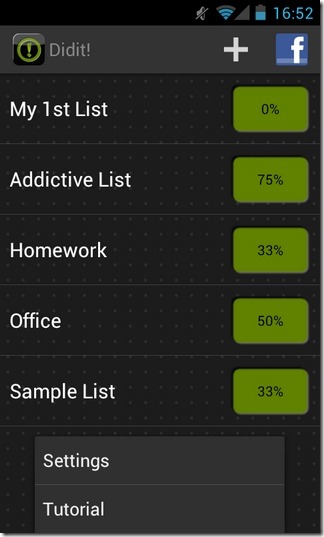
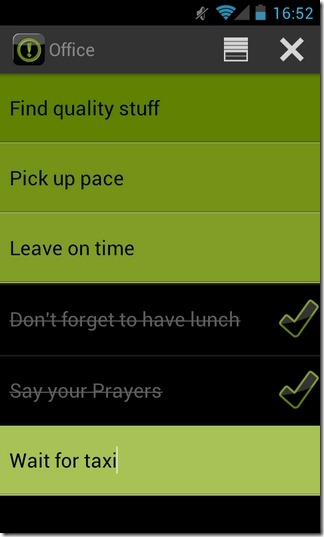
Kad to kažemo Didit! slijedi isti koncept kao Koalcatov Clear and Clear za iPhone, automatski se podrazumijeva da s ovom aplikacijom dobivate većinu istih osnovnih značajki. Za prvo, imate mogućnost dodavanja i upravljanja zadacima pomoću jednostavnih gesta. Drugo, dobivate isti korisnički priručnik sučelja toplinske karte koji vaše zadatke prikazuje u skladu s njihovim prioritetom. Da biste lakše shvatili različite pokrete i kontrole, aplikacija će vas provesti kroz kratki vodič kada se prvi put pokrene. U slučaju da ste pogrešno preskočili udžbenik, evo što trebate znati:
1. Za uređivanje predmeta jednostavno dodirnite pločicu.
2. Da biste promijenili redoslijed zadatka na popisu prema njegovoj razini prioriteta, držite ga na pločici i povucite na bilo koje mjesto na popisu.
3. Da biste dodali novi zadatak, dvaput dodirnite postojeću pločicu. Novostvorena pločica automatski će se postaviti ispod pločice koju ste upravo umetnuli.
4. Da biste uklonili zadatak / pločicu, samo je pređite prstom prema lijevoj strani zaslona.
5. Da biste zadatak označili kao "gotov", prevucite prstom odgovarajuću pločicu udesno.
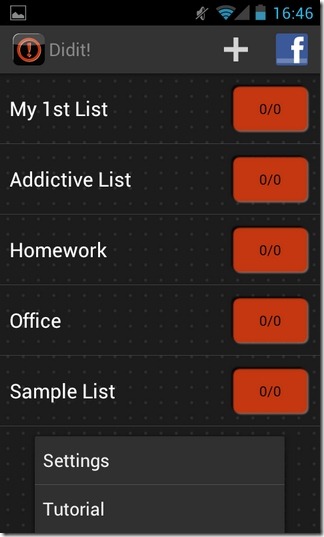
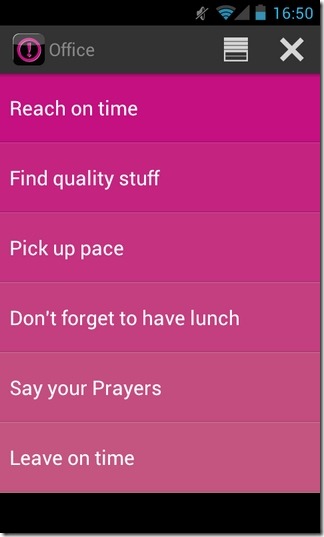
Za početak morate dodati popis zadataka. Da biste to učinili, dodirnite '+” gumb na vrhu glavnog zaslona aplikacije,odredite naslov popisa i bilo bi dobro da krenete. Svaki dodani popis prikazuje se na glavnom sučelju aplikacije i može se dodirnuti za upravljanje svim osnovnim zadacima. Gornji desni kut zaslona svakog popisa prikazuje nekoliko gumba. Gumb 'x' može se koristiti za uklanjanje svih završenih zadataka s popisa, dok se za postavljanje svih takvih zadataka na dno zaslona (ispod svih ostalih zadataka u čekanju) koristi gumb snopa.
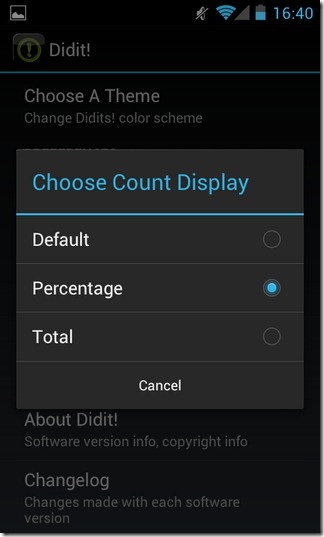
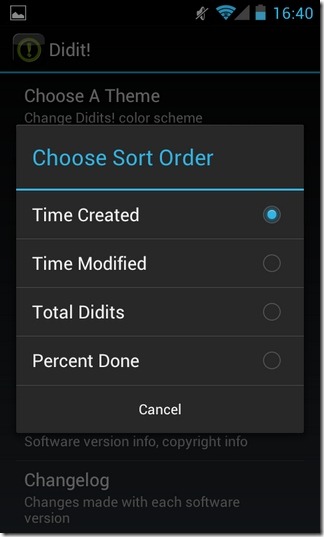
Unutar zaslona postavki aplikacije (Izbornik> Postavke), a imate mogućnost promjene aplikacijetema i izmijeniti nekoliko drugih postavki korisničkog sučelja. Na primjer, možete promijeniti zadani redoslijed u kojem su popisi prikazani u glavnom sučelju aplikacije. Te popise možete sortirati prema vremenu kreiranom, modificiranom vremenu, ukupnom broju uključenih zadataka i postotku izvršenih zadataka po svakom popisu. Svaki popis glavnog sučelja aplikacije sadrži mali pravokutni okvir koji prikazuje određeni broj / znamenku. Možete odabrati ovaj okvir da prikazuje ukupan broj uključenih zadataka, postotak obavljenih zadataka ili broj zadataka koji su u tijeku na svakom popisu.
Preuzmite Didit! za Android












komentari